Backup und Mehrbenutzerbetrieb
Bei größeren Shows ist es mitunter nötig, mit mehreren Programmierern gleichzeitig an der Show zu arbeiten. Titan ermöglicht dies für mehrere Pulte, sowie für jeden Benutzer unterschiedliche Einstellungen
Mitunter ist es auch erforderlich, parallel ein Backup-Pult mitlaufen zu haben, um im Fehlerfall nahtlos weiterarbeiten zu können. Mit Titan kann ein zweites Pult per Netzwerk eingebunden werden und wird laufend mit dem Hauptpult synchronisiert. Im schlimmsten Falle lässt sich dann mit einem Tastendruck am Backup-Pult die Kontrolle übernehmen.
Alle Pulte in einer Session müssen auf der gleichen Titan-Version
laufen. Für die Titan PC-Suite (Simulator, Titan Go, Titan Mobile)
kann es erforderlich sein, die Firewall zu deaktivieren.
Pulte für den Mehrbenutzerbetrieb einrichten
Mehrere Titan-Pulte können zum Mehrbenutzerbetrieb miteinander vernetzt werden, Details siehe Mehrbenutzer-Betrieb.
Pulte für den Backup-Betrieb einrichten
Jedes Titan-Pult kann als Backup für jedes andere Titan-Pult fungieren, es muss sich also nicht um das gleiche Modell handeln. So kann z.B. auch ein Titan Mobile als Backup für ein größeres Pult verwendet werden.
Dabei gilt es natürlich zu bedenken, auf welche Teile der Programmierung man im Zweifel Zugriff braucht, da manche Pulte weniger Fader/Knöpfe als andere haben. Gute Vorplanung ist dafür essentiell.
Verbinden Sie beide Pulte mit dem gleichen Netzwerk und geben Sie passende IP-Adressen aus einem Bereich ein.\ Details siehe Netzwerk.
Auf dem Pult, welches als Backup verwendet werden soll, drücken Sie
Disk, dann TitanNet Sessions, dann Backup.Es werden nun die im Netzwerk gefundenen Titan-Pulte aufgelistet.
Wählt man eines der angezeigten Pulte aus, so wird das aktuelle Pult zum Backup-Pult für das ausgewählte, und die Show von diesem wird synchronisiert.
Auf dem Backup-Pult wird der Backup-Status sowie der Name der Show angezeigt.
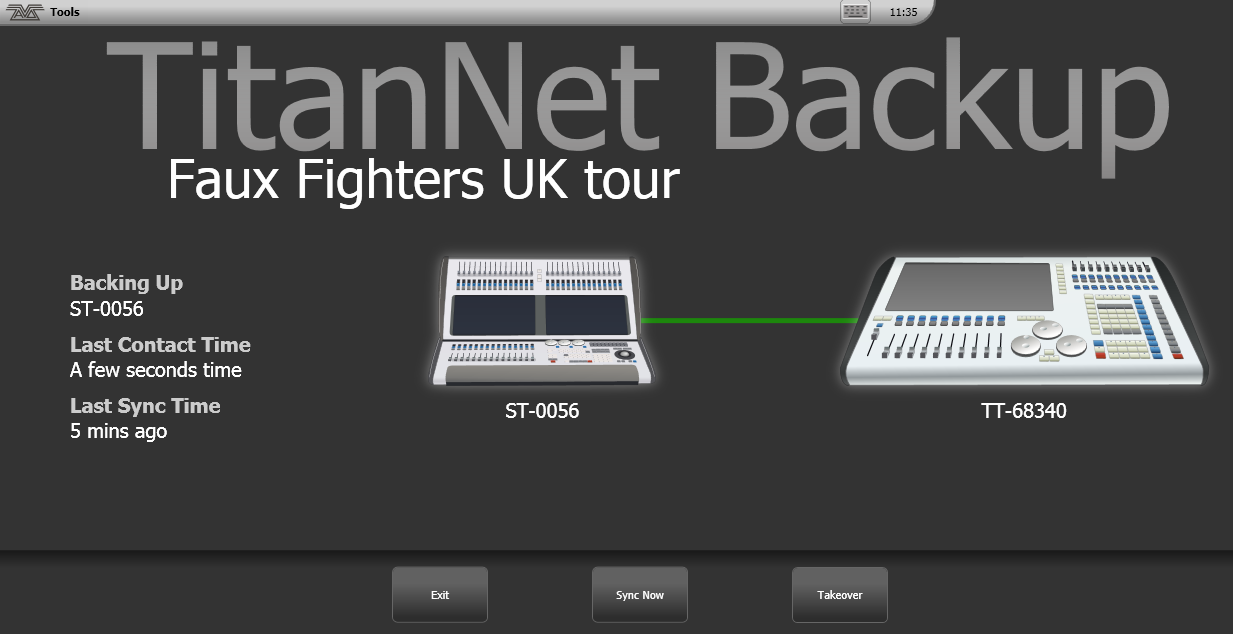
Eine grüne Linie zwischen den Pulten markiert eine stabile Verbindung. Verbindungsprobleme werden durch eine rote Linie angezeigt. Während laufender Synchronisationsvorgänge erscheint die Linie in blau.
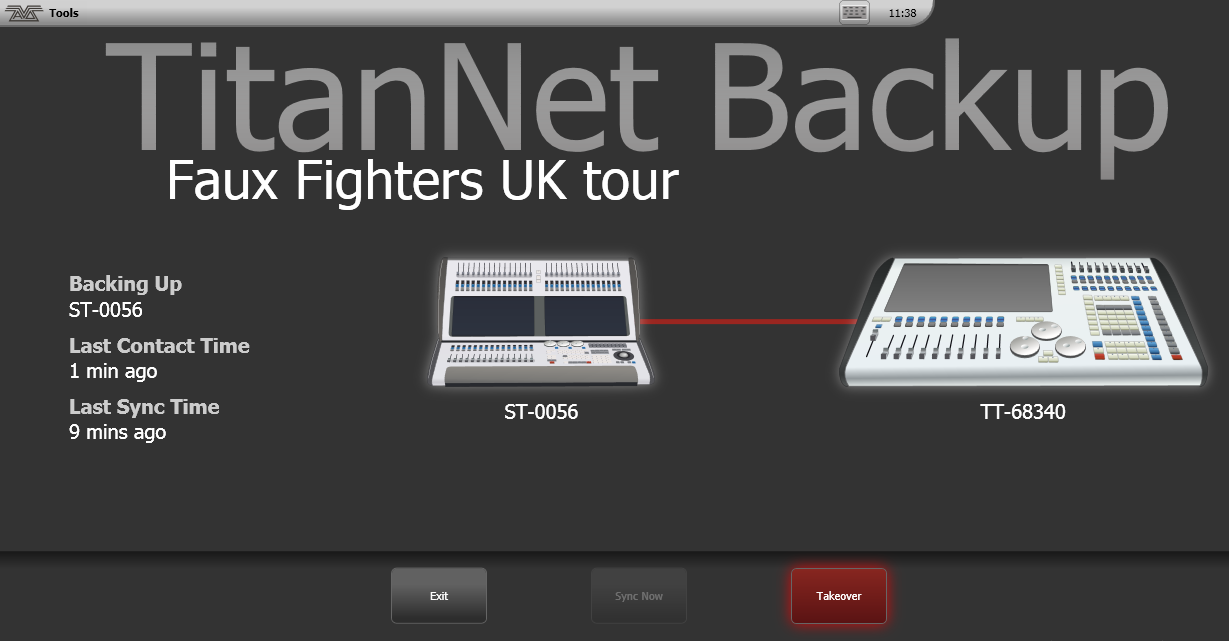
Showdaten werden automatisch synchronisiert, wenn auf dem Hauptpult die Show gesichert wird, ebenso bei Autosave. Außerdem kann man auf dem Backup-Pult jederzeit per Sync Now die Synchronisierung veranlassen.
Mit Exit wird der Backup-Modus beendet.
Mit Takeover übernimmt das Backup-Pult die Kontrolle, und die DMX-Ausgänge am Hauptpult werden deaktiviert. Dabei erscheint im Infobereich (oben rechts auf dem Display) eine entsprechende Meldung. Auf Geräten mit Touchscreen kann man darauf klicken und gelangt in das Menü "Exit Safe Mode", in dem wiederum die Ausgänge wieder aktiviert werden können. Auf dem Pearl Expert findet man diese Funktion im Avo-Menü.